عادةً ما يقوم مصنعو أجهزة الكمبيوتر بتضمين معلومات العلامة التجارية والشعار الخاص بهم في التطبيق الصغير لخصائص النظام عند التثبيت المسبق لنظام Windows. توضح لك هذه المقالة كيفية إضافة أو تعديل سلاسل معلومات OEM المخصصة في نافذة خصائص النظام في Windows Vista و 7 و 8 و Windows 10. في Windows 10 ، يتم عرض السلاسل المخصصة في تطبيق الإعدادات الحديث (حول صفحة الكمبيوتر) كذلك.
إضافة معلومات وشعار OEM في خصائص النظام
1. انقر فوق ابدأ ، اكتب regedit.exe واضغط ENTER
2. انتقل إلى الموقع التالي
HKEY_LOCAL_MACHINE \ SOFTWARE \ Microsoft \ Windows \ CurrentVersion \ OEMInformation
إذا كان مفتاح OEMInformation مفقودًا ، فستحتاج إلى إنشاء واحد يدويًا.
3. أنشئ قيم سلسلة (REG_SZ) وأضف البيانات المطابقة ، وفقًا للجدول أدناه:
| اسم القيمة | البيانات | نوع القيمة |
| شعار | * | REG_SZ |
| الصانع | REG_SZ | |
| نموذج | REG_SZ | |
| دعم ساعات | REG_SZ | |
| دعم الهاتف | REG_SZ | |
| دعم URL | REG_SZ |
4. قم بإنهاء محرر التسجيل.
* ملاحظة: يجب أن يكون الشعار ملف BMP بأبعاد 120 × 120. يتم تغيير حجم الشعارات الأكبر من 120 × 120 بكسل إلى 120 × 120.
عينة
لقد قمت بتخصيص صفحة معلومات الدعم عن طريق ملؤها بعينة إدخالات. هنا لقطة الشاشة:

وإدخالات التسجيل ذات الصلة.
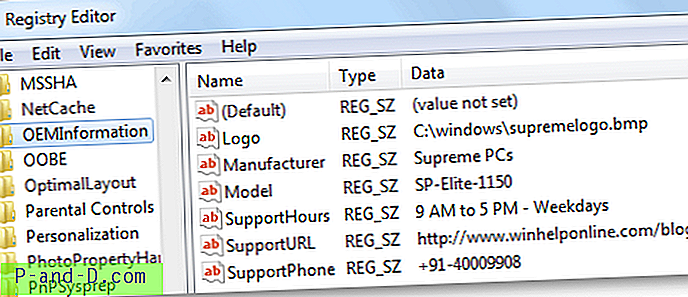
Windows 10 - صفحة إعدادات النظام (حول)
يعمل هذا أيضًا في Windows 10. في Windows 10 ، سيتم عرض معلومات OEM في التطبيق الصغير لمعلومات النظام الكلاسيكية وكذلك في إعدادات النظام الحديثة> صفحة حول.
للتوضيح ، استخدمت هذه الإعدادات (في نفس المفتاح أعلاه).
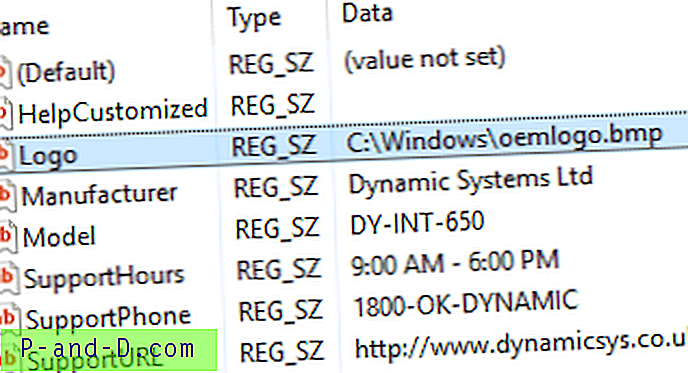
وهذه هي الطريقة التي تظهر بها في صفحة الإعدادات> النظام> حول.
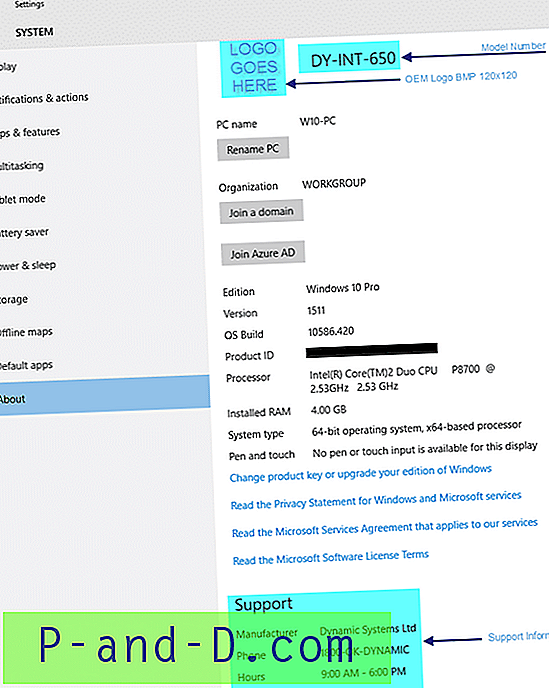
ومع ذلك ، منذ تحديث الذكرى السنوية لـ Windows 10 (v1607) ، يتم تجاهل شعار OEM ولا يتم عرضه في صفحة الإعدادات.





![[إصلاح] فتح ملفات VBScript مع المفكرة](http://p-and-d.com/img/microsoft/702/vbscript-files-open-with-notepad.jpg)